如果您有一个充满大视频文件的文件夹,选择多个不需要的大文件并将其删除可以释放电脑上的空间 。当您想要更改文件名 或批量文件扩展名 时,选择多个文件也很有帮助。
您可以通过多种方式在 Windows 上选择多个文件,在本指南中,我们将讨论所有这些方式。
使用 Ctrl + A 选择所有文件
如果要选择窗口中的所有文件,请按住 Ctrl 键并按 A 。此键盘快捷键选择所有文件或文件夹。因此,当文件夹中有很多文件但想要排除其中一些不按顺序排列的文件时,此方法很有用。
例如,假设有超过 100 个文件或文件夹,但您希望在列表中的不同位置排除其中 3 个。在这种情况下,请按 Ctrl + A 选择所有文件。然后,按住 Ctrl 键并左键单击要取消选择的文件。
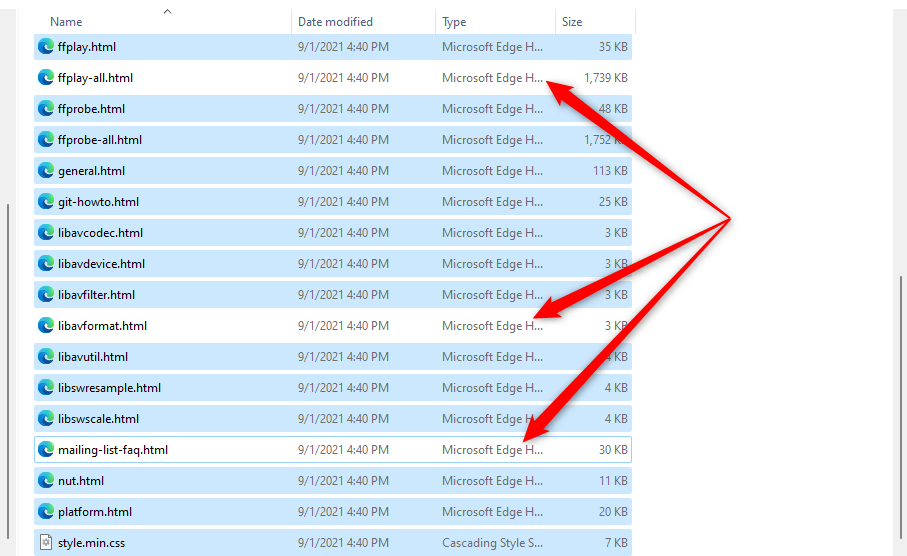
选择所需的文件后,将鼠标指针放在突出显示的文件上,然后右键单击以打开上下文菜单。您将能够看到复制或剪切项目的选项(以及许多其他选项),这些选项允许您将它们复制或移动到不同的文件夹。
使用文件资源管理器选择文件
文件资源管理器附带了多个允许修改文件和文件夹的内置功能。该工具包包括两个功能,可让您以不同的方式选择文件。
要找到这些选项,您需要切换到文件资源管理器中的主页 选项卡,然后转到选择 部分(如果您使用的是 Windows 10)。但是,在 Windows 11 上,下拉菜单中提供了选择选项,您可以通过从文件资源管理器顶部的工具栏中选择省略号来打开该菜单。
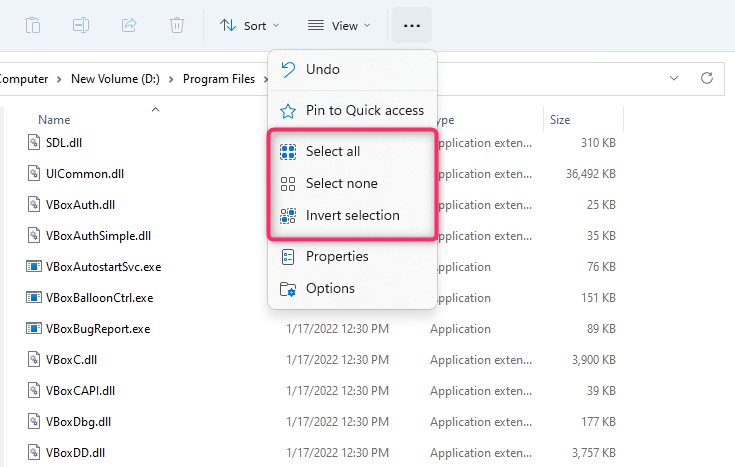
选择全选 选项与使用 Ctrl + A 具有相同的效果。它会选择当前文件夹中的所有项目。
选择反转选择 选项会反转文件选择,即选择当前未选择的文件并取消选择当前选定的文件。
这在某些情况下很有帮助。例如,假设您想要在一个文件夹中移动 30 个文件,在另一个文件夹中移动 3 个文件。首先按 Ctrl + A 选择文件夹中的项目,然后取消选择要排除的三个文件。.
将它们复制到所需的文件夹。然后,返回源文件夹并使用反转选择 选项。执行此操作会选择三个文件,然后您可以将它们复制或移动到其他位置或外部硬盘驱动器。
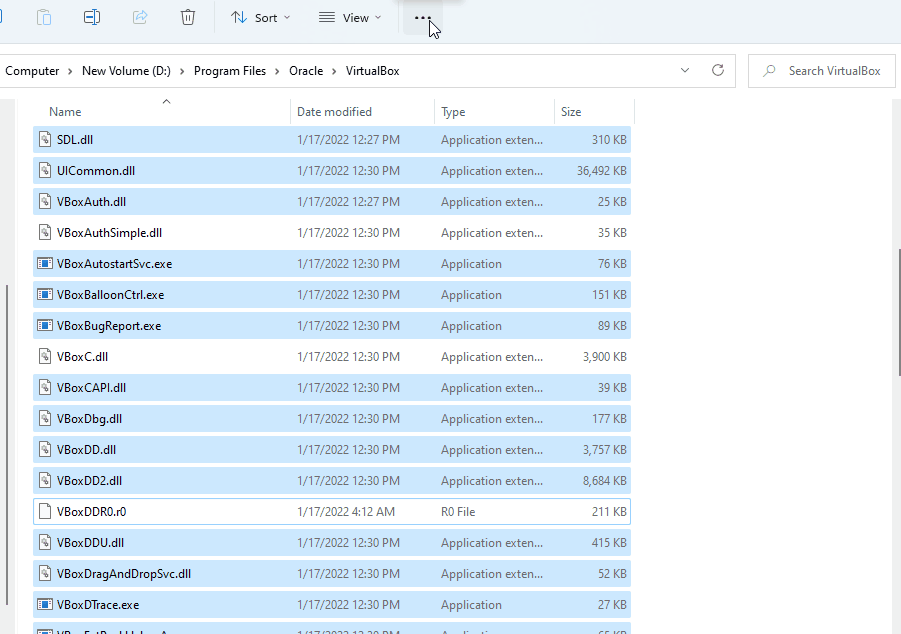
使用鼠标选择连续文件
选择连续文件的最简单方法是将光标拖动到要选择的文件上。要使用鼠标选择连续文件,请在文件旁边的空白处单击鼠标左键,然后将光标拖动到要选择的文件上。
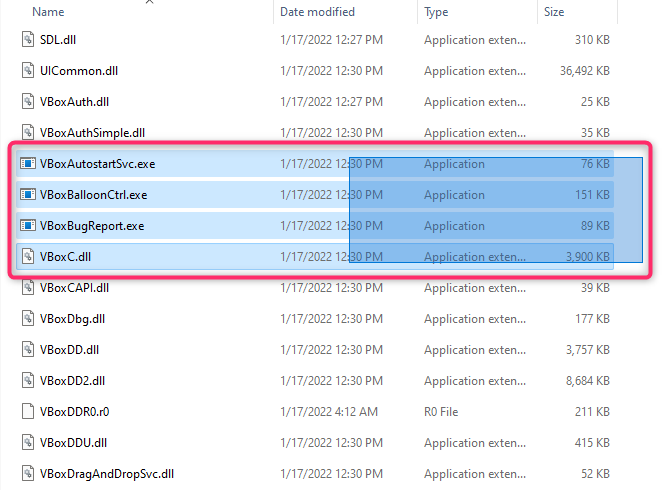
使用 Shift 键选择连续文件
当您需要选择一组连续出现的文件或文件夹时,可以将 Shift 键与其他键结合使用。您可以使用以下组合键通过 Shift 键选择文件:
Shift + 箭头键有什么作用?
假设您要选择文件列表中心的五个文件。您可以从要开始选择的位置选择第一个文件,然后按 Shift + 向下键 。执行此操作将选择其下方的直接文件。继续按相同的组合键,直到选择了所有要选择的文件。
组合键的作用与向上选择文件的方式相同。如果文件夹设置为显示带有缩略图的文件,则该组合键也适用于水平选择文件。
Shift + 左键单击有什么作用?
如果您不想在选择所有文件之前重复使用 Shift + 箭头键,可以使用 方便的键盘快捷键 。
选择要从中开始选择的第一个文件。然后,按住 Shift 键并使用鼠标左键单击要结束选择的最后一个文件。执行此操作将选择您单击的两个文件之间的所有文件。
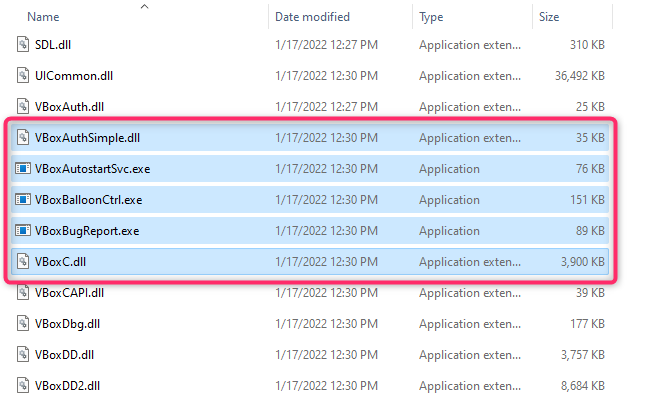
使用 Ctrl 键选择文件
虽然 Ctrl + A 选择所有文件,但您也可以使用 Ctrl 键通过鼠标选择特定文件。从本质上讲,Ctrl 键可帮助您从文件列表中选择特定文件,因此当您只能从一长串文件中选择少数文件时,此方法非常有用。.
要开始选择,请按住 Ctrl 并左键单击要选择的文件。请注意,单击空白区域将取消选择所有文件,并且由于此方法可能需要一些时间从长列表中选择文件,因此这可能会令人沮丧。
在触摸屏 Windows 设备上选择文件
如果您使用的是 Microsoft Surface 或 运行 Windows 11 或 10 的触摸屏设备 (该功能在 Windows 7、8 和 Vista 上也可用),则启用复选框选择以轻松选择多个文件可能会更容易。
您可以使用复选框来选择文件,只需单击每个文件的复选框即可。单击将在项目复选框中打上复选标记,表示已选择文件。选择文件后,您可以拖放它们或将它们复制到另一个文件夹。
启用复选框的方法因操作系统而异。例如,在 Windows 10 上,您需要从文件资源管理器左上角切换到查看 选项卡,然后选中项目复选框 旁边的框显示/隐藏部分。
另一方面,如果您运行的是 Windows 11,则需要单击查看 下拉菜单,然后选择显示 >项目检查框 。
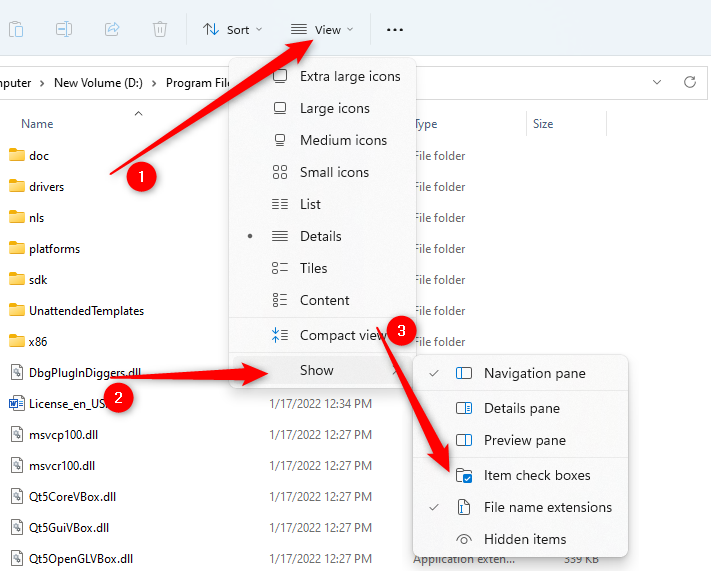
但是,如果您运行的是早期版本的 Windows,还有一种与操作系统无关的方法来启用项目复选框。
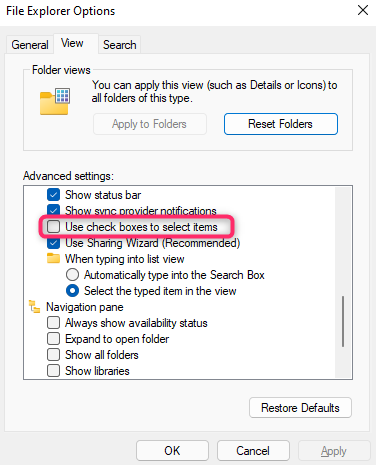
启用项目复选框后,您只需选中文件旁边的框即可选择文件:
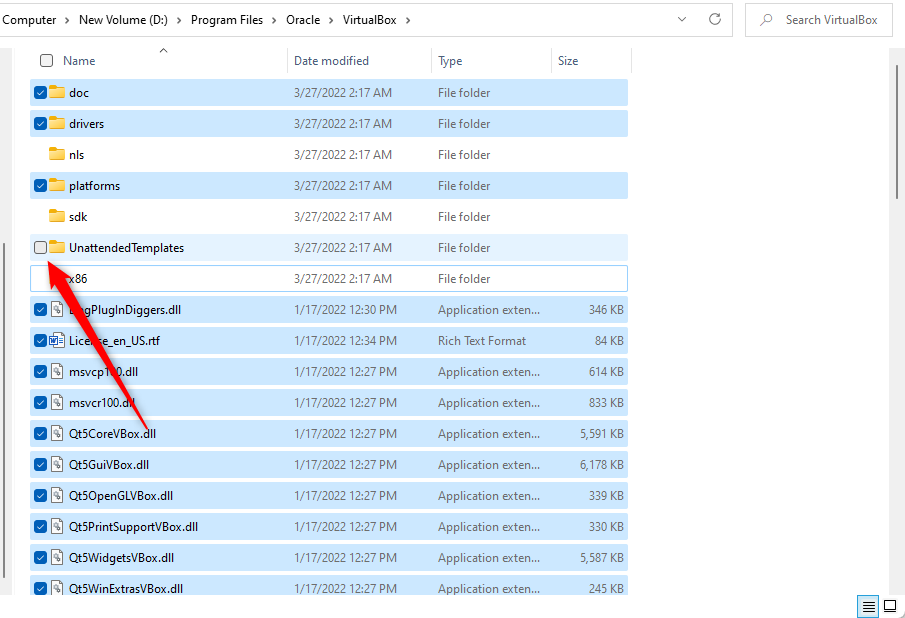
选择多个文件简单方便
如果您每天都使用计算机,那么了解如何选择多个文件是一项方便的技能。请注意,当您移动文件时,您应该只移动个人文件或不会造成任何附带损害的文件。从应用程序的文件夹中移动文件可能会导致其功能出现问题,因此最好不要修改它们。.
.